MS AccessРефераты >> Программирование и компьютеры >> MS Access
Если пользователь закончил работу с базой данных, то ее следует закрыть. Для этого:
· Активизируйте окно базы данных, если это необходимо.
· В меню File выберите директиву Close Database.
Можно закрыть базу данных и с помощью двойного щелчка мышью на кнопке вызова управляющего меню окна базы данных или нажатием клавиш (Ctrl + F4).
Таблицы.
Следующим шагом в построении базы данных будет ее заполнение, т.е. создание объектов и присвоение последним необходимых свойств. Какого бы типа ни были Ваши данные, Вам придется хранить их в одной или нескольких таблицах. Таким образом, первым шагом в построении базы данных будет создание таблицы.
ТАБЛИЦА - это набор записей(строк таблицы), состоящих из отдельных полей(колонок таблицы), в которых хранится информация и составляющая, собственно, содержание базы данных.
Таблицы являются основной формой представления информации, содержащейся в базе данных. Без таблицы нельзя спроектировать формуляр, на базе таблиц составляются запросы и отчеты. Создать таблицу можно двумя способами:
1. С помощью Конструктора таблиц.
· В окне базы данных щелкните на кнопке Table.
· Выберите кнопку New в окне базы данных.
Microsoft Access высветит диалоговое окно New Table.
· Выберите кнопку TableWizards(Конструктора таблиц).
· В диалоговом окне Конструктора следуйте указаниям по добавлению полей в Вашей таблице.
2. Без помощи Конструктора.
· В окне базы данных щелкните на кнопке Table (или выберите директиву Tables в меню View).
· Нажмите кнопку New в окне базы данных.
Microsoft Access высветит диалоговое окно New Table.
· Нажмите кнопку New Table.
Microsoft Access откроет пустое окно проектирования таблицы. Оно будет выглядеть так:
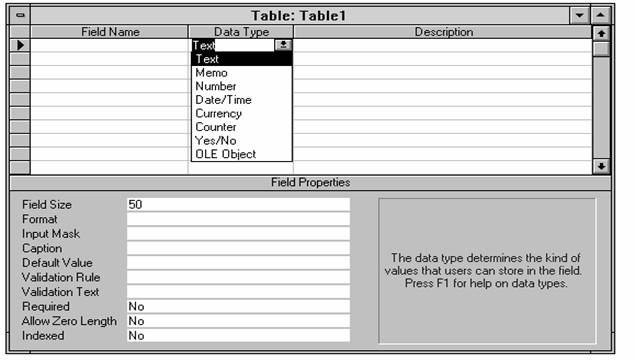
В этом окне задаются характеристики полей, составляющих запись (блок данных) базы, т.е. вводится спецификация записи. В нижней части окна Access выдает справочную информацию о допустимых на каждом шаге проектирования действиях.
Каждому полю, включаемому в запись, приписывается тип данных, определяющий вид информации, которая будет храниться в данном поле. Тип данных вносится в колонку Data Type, причем его можно выбрать из списка доступных типов.
Access различает следующие типы данных полей:
· Text Текстовые поля содержат текст, длина которого не может быть более 255 символов. Реальная длина поля устанавливается с помощью параметра Field Size(размер поля).
· Memo В Memo-полях сохраняется текст длиной до 32000 символов. Поля этого типа данных не могут индексироваться.
· Number Числовые поля содержат произвольные числовые значению. Диапазон допустимых значений определяется параметром Field Size (размер поля).
· Date/Time Поля даты/времени содержат значения даты и времени в диапазоне от 100 до 9999 года.
· Currency В денежных полях можно хранить числа с точностью до 15 разрядов слева от запятой и четырех десятичных разрядов справа от запятой.
· Counter Поле счетчика содержит число, которое автоматически увеличивается Access на 1, когда в таблицу добавляется новый блок данных.
· Yes/No В таких полях сохраняются значения Да или Нет. Поля данного типа не могут индексироваться.
· OLE Object В OLE - полях помещаются объекты, такие как, например, Excel-таблица или Microsoft Draw - графика, обработанные OLE - сервером. Размер поля может быть до 128 МБ. Поля данного типа не могут индексироваться.
Характеристики каждого поля определяются рядом параметров(свойств). Эти параметры объявляют способы обработки, сохранения и индикации данных. Параметры специфицируемого поля перечисляются в режиме проектирования в нижней части окна таблицы. Набор характеризующих поле параметров зависит от типа данных, выбранного пользователем для данного поля.
· Field Size Размер поля устанавливает максимальную длину текстового поля или способ представления чисел в поле типа Number.
· Format Формат определяет способ представления данных. Наряду с предопределенными форматами допускается использование собственных форматов пользователя.
· Decimal Places Десятичные разряды устанавливают количество разрядов справа от десятичной запятой.
· Caption Заголовок определяет надпись, которая будет использоваться в качестве наименования поля в формуляре или отчете. Если для этого параметра не будет задано никакое значение, то в качестве надписи будет по умолчанию использовано имя поля.
· Default Value Значение по умолчанию устанавливает значение, которое будет автоматически введено в поле при генерации блока данных.
· Validation Rule Ограничение ввода - правило, ограничивающее допустимые для ввода в поле данные.
· Validation Text Сообщение о нарушении - текст возникающий при попытке ввести в поле данные, не удовлетворяющие правилу, сформулированному в Validation Rule.
· Indexed Признак индексирования.
В готовую спецификацию можно вносить изменения. В частности, можно изменять параметры отдельных полей, добавлять поля в запись в нужных местах и удалять лишние. Но при этом следует постараться внести все исправления в спецификацию до начала заполнения базы данных, т.к. попытка изменить параметры полей, заполненной базы может повлечь за собой потерю или искажение данных.
Переупорядочение полей:
· Выберите поле, подлежащее переразмещению, щелкнув кнопкой мыши в селекторной колонке, расположенной на левом краю окна таблицы.
· Щелкните в селекторной колонке опять и удерживая правую кнопку мыши нажатой перетащите указатель мыши в нужную позицию.
Microsoft Access расположит маркированное Вами поле в новом месте.
Удаление полей.
· Откройте таблицу в режиме проектирования.
· Маркируйте подлежащее удалению поле, щелкнув кнопкой мыши в селекторной колонке.(Или используйте клавиши управления курсором и подведя указатель к соответствующему полю нажмите комбинацию клавиш Shift+Spacebar).
· Из меню Edit выберите директиву Delete Row (или нажмите кнопку Delete Row в строке пиктограмм).
Microsoft Access удалит поле и все его данные из Вашей таблицы.
Вставка полей.
· Установите указатель строки к полю, над которым Вы бы хотели разместить новое поле, с помощью мыши или клавишами управления курсором.
· Из меню Edit выберите директиву Insert Row(или выберите кнопку Insert Row в строке пиктограмм).
Microsoft Access вставит пустое поле над текущей строкой.
· Microsoft Access работает наиболее эффективно, если Вы определили первичный ключ. Первичный ключ таблицы состоит из одного или нескольких полей, которые однозначно идентифицируют каждую запись в Вашей таблице. Вам следует всегда определять первичный ключ т.к. при этом таблица имеет следующие преимущества:
